"如何将电脑显示器与主机无缝连接至电视?——实用教程与指南"
标题:如何将显示器和主机连接到电视上?全面的指南和教程
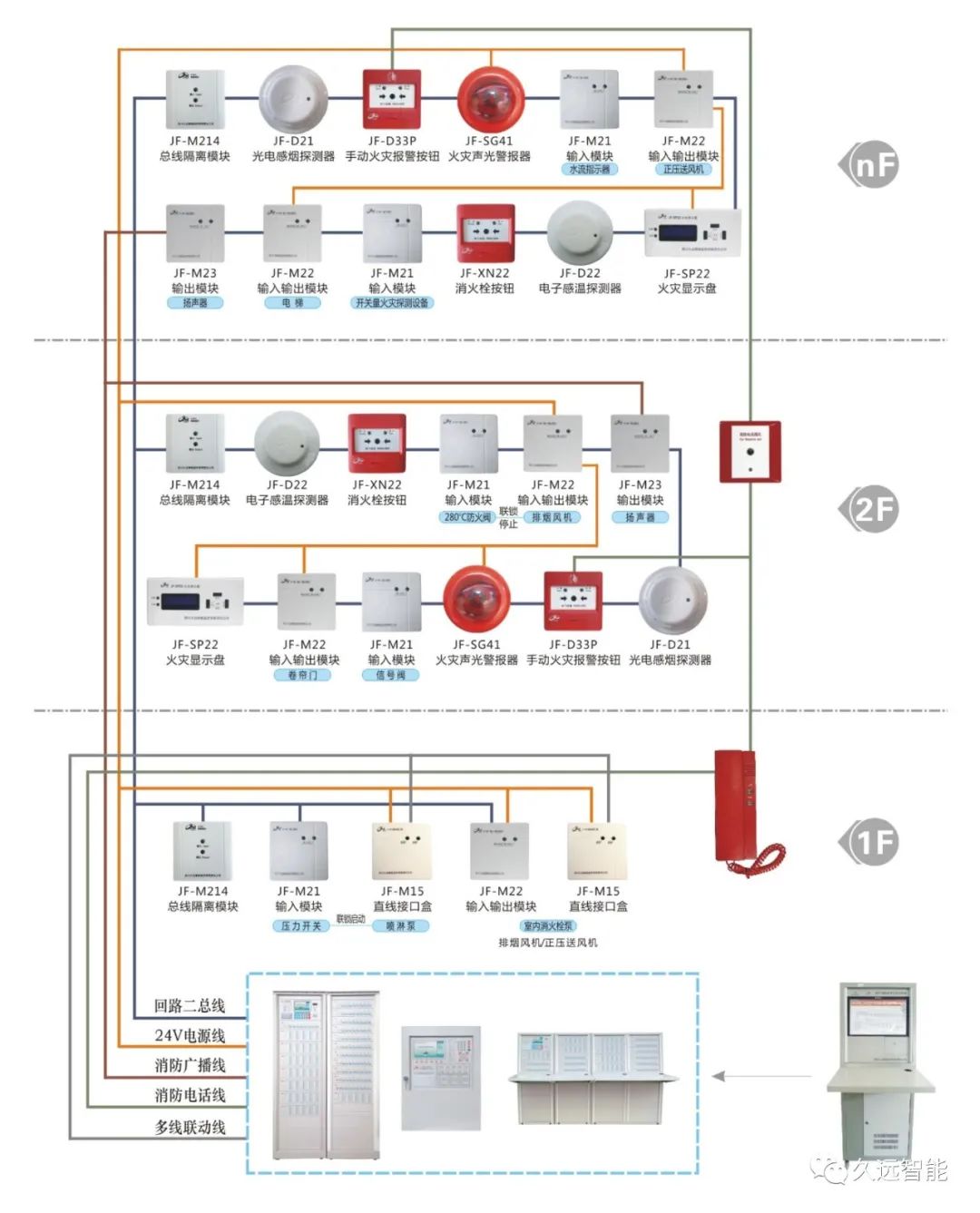
在这个全面的指南中,我们将帮助您理解如何将电脑显示器和主机连接到电视上。在多媒体和家庭娱乐方面,这一技术不仅方便了我们对设备的控制和使用,而且大大提高了我们的生活质量和娱乐体验。请遵循以下步骤来设置您的设备连接。

一、准备工具与材料: HDMI线或视频线(VGA、分量等),可能需要HDMI转其他接口的转换器或适配器,电脑主机,电视。确保您的电视和电脑主机都支持HDMI或其他视频接口。
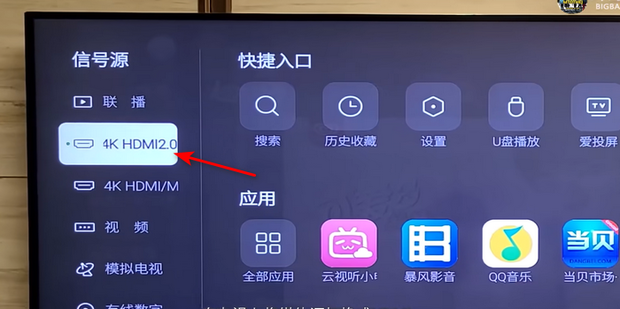
二、连接步骤:
- 连接HDMI线或视频线:首先,找到电视背面的HDMI接口或其他类型的视频接口(如VGA)。然后,将电脑主机上的相应接口与电视上的接口相连。如果使用HDMI线,确保线缆的一端插入电脑的HDMI接口,另一端插入电视的HDMI接口。如果接口不匹配,可能需要使用转换器或适配器。
- 设置电视信号源:电视连接完成后,你需要切换电视的输入信号源。按下遥控器上的输入选择按钮(一般为"INPUT"或"SOURCE"),然后选择正确的信号源选项(如HDMI或VGA)。具体的操作可能会因电视的型号和制造商而异。
- 电脑设置:在电脑主机上,进入系统设置(通常是右键点击桌面空白处选择显示设置)。确保电脑的显示设置与电视匹配,并确认电脑已经正确识别了电视的显示设备。此时,您应该能在电视上看到电脑的桌面。如果在电视上无法看到画面,可以尝试更换视频线的连接或者更换其他电视尝试确认是否为硬件问题。也可以检查电脑的分辨率设置和刷新频率等参数是否与电视兼容。如果问题仍然存在,可能需要联系专业的技术支持人员寻求帮助。
三、常见问题与解决方案: 如果在连接过程中遇到任何问题,如无法识别电视显示设备或画面不清晰等,可以尝试重新连接线缆或更换线缆尝试解决。同时,确保电视和电脑主机的分辨率和刷新率等参数匹配也是解决此类问题的关键。此外,有些电视可能需要通过遥控器手动调整信号源或图像模式才能正确显示电脑画面。如果还是无法解决您的问题,建议您查阅设备的用户手册或联系技术支持获取帮助。除此之外记得清理并排除周围干扰物品及设备防止影响到线的接触或是数据的传输哦。需要更多内容您可能需要通过浏览关于这些具体的技术问题及处理方案的新闻推送以获取更多的解决方案!不过不论遇到什么问题也无需担心只要我们采取正确的方法逐步排查总能找到问题的根源并解决它。现在让我们一起享受这个连接过程带来的乐趣吧!相信完成这一系列操作之后你会发现这是一种不错的科技乐趣我们让知识进步不仅仅是从技术中学习到一些具体的方法和技能还包括懂得解决问题后的喜悦和对知识的积累这种积累会让我们在面临挑战时更有信心和能力去应对它们!



















